Erfahre mit der Family Hub App einen effizienten Lebensstil
Du kannst die Family Hub App als bequeme Unterstützerin deines Lebensstils einsetzen. Du kannst die Wettervorhersage ansehen, Musik hören, über einen Webbrowser nach einem Rezept suchen, eine Liste für den nächsten Einkauf erstellen, den Kalender prüfen und vieles mehr.
Die nachfolgenden Anweisungen sind verfügbar, wenn die SmartThings-App auf deinem Smartphone installiert und mit deinem Family Hub Kühlschrank verbunden ist.
Widget und Apps entdecken
Family Hub macht es dir leichter, den aktuellen Stand deines Geräts im Inneren zu sehen und die Temperatur, den Wasserspender, das Eiswürfelfach und vieles mehr zu steuern.
Finde heraus, wie du Family Hub einrichtest, die Einstellungen änderst und die zahlreichen Funktionen nutzt.
TuneIn
Über Tuneln kannst du Broadcasts und individuelle Inhalte wie Podcasts in Echtzeit hören.
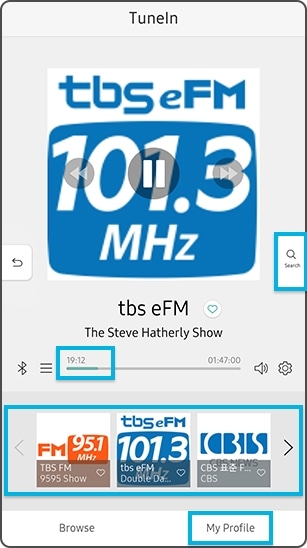
Hauptfunktionen
|
Funktionen |
Beschreibung |
|---|---|
|
Wiedergabesteuerung |
• Du kannst die Wiedergabe des Radios starten oder beenden, indem du auf die Wiedergabe-/Pause-Taste tippst. • Du kannst die Informationen und Zusammensetzung des Kanals einsehen, indem du auf die Schaltfläche „Liste“ tippst. • Du kannst dem Kanal folgen, wenn du auf das Herz-Symbol auf dem Wiedergabe-Bildschirm tippst. • Die Tasten „Zurückspulen“ und „Vorspulen“ sind deaktiviert, wenn der aktuelle Kanal ein Broadcast ist, und sie sind aktiviert, wenn der aktuelle Kanal eine Musiksammlung ist. • Wenn die Tasten aktiv sind, wird bei deren Betätigung 30 Sekunden zurück- bzw. vorgespult. |
|
Unterer Kanalkasten |
Die Kanäle zeigen meinen nachfolgenden Kanal und den empfohlenen Kanal. |
|
Durchsuchen |
• Du kannst die folgenden Kanäle sehen, indem du dich beim Tuneln-Konto anmeldest. • Folgende Kanäle werden angezeigt, wenn keine Anmeldung erfolgt. (Der Kanal wird angezeigt) |
|
Suche |
Tippe auf das „Suche“-Symbol und gehe zur Suchmaske, gib den Text ein und suche nach dem Sender oder Podcast. |
Kalender
Du kannst den Terminplan deiner Familienmitglieder registrieren und teilen.
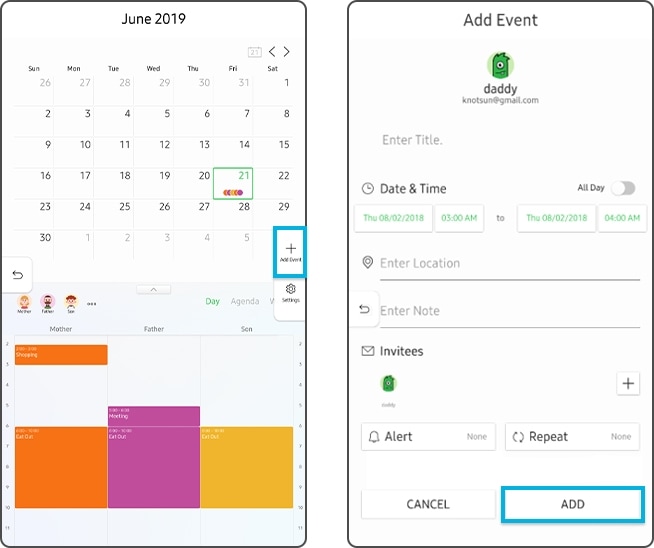
Hauptfunktionen verwenden
|
Funktionen |
Beschreibung |
|---|---|
|
Kalender und Bedienungsanleitung hinzufügen |
Schritt 1: Tippe rechts auf die Schaltfläche „Einstellungen“. Schritt 2: Wähle „Kalender hinzufügen“ im Bereich „Verbundene Kalender“. Schritt 3: Wähle „Google“ oder „Microsoft 365“ und gib die ID und das Passwort deines Accounts ein. Schritt 4: Bestätige die gemeinsamen Einstellungen und schalte den Schieberegler des Kalenders auf „EIN“, um ihn zu teilen. |
|
Ereignis hinzufügen |
Schritt 1: Tippe rechts auf das „+“-Symbol. Schritt 2: Gibt detaillierte Informationen wie Titel, Datum und Zeitplan an. Schritt 3: Tippe unten auf die „Hinzufügen“-Schaltfläche. |
Galerie
Du kannst Fotos ansehen, die im Kühlschrank eingebauten Speicher oder auf einem externen USB-Speichergerät gespeichert sind.
Hauptfunktionen
|
Funktionen |
Beschreibung |
|---|---|
|
Bilder |
Es werden alle Fotos im internen Speicher und auf dem USB in der Reihenfolge des Aufnahmedatums angezeigt. |
|
Alben |
Es werden alle Alben im internen Speicher und auf dem USB angezeigt. |
|
Geteilt |
Du kannst die geteilten Fotos in der Family Group des Samsung Social Service auf dem Reiter „Geteilt“ sehen. |
|
Die Fotoliste im ausgewählten Album anzeigen |
Alle Bilder im ausgewählten Album werden in Miniaturansicht angezeigt. Du kannst die Funktionen wie unten angegebenen in der Fotoliste verwenden. |
|
Foto genauer ansehen (interner Speicher/USB-Speichergerät) |
Wenn du das Foto im Reiter „Bild“ oder auf der Fotoliste auswählst, wird es im Vollbildmodus angezeigt. |
|
Fotoliste im geteilten Album anzeigen |
Lasse alle Bilder im ausgewählten geteilten Album anzeigen. Du kannst alle Fotos im geteilten Album als Diashow anzeigen lassen. |
|
Foto genauer ansehen (geteiltes Album) |
Wenn du in der Fotoliste des geteilten Albums die Miniaturansicht auswählst, wird das Bild im Vollbildmodus angezeigt. |
Hinweis:
- Geteiltes Album ist in der Galerie-App (über Samsung Social Service teilen) für Samsung Mobilgeräte mit Android 8.0 Oreo und höher verfügbar.
- Die Galerie-App in Family Hub unterstützt die Dateiformate JPG, PNG und GIF.
Du kannst bis zu 8 Standorte registrieren, um für diese eine Wettervorhersage anzeigen zu lassen.
Hauptfunktionen
- Standort hinzufügen
- Reihenfolge der Standorte ändern
- Standort entfernen
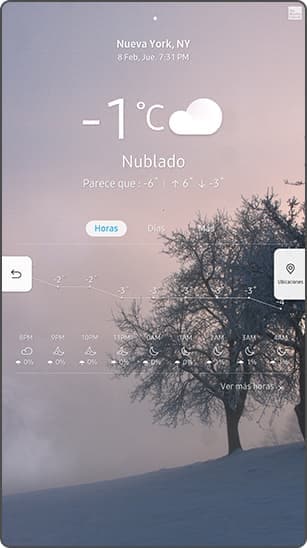
Die Timer-App ist ein Countdown, mit dem du die Dauer eines Vorgangs messen kannst.
Du kannst das heutige Wetter, den Zeitplan, bald ablaufende Lebensmittel und NPR-Nachrichten anzeigen lassen.
Die jeweilige Seite wird angezeigt, wenn du die Bilder zur Seite wischst.
- Begrüßungsseite
- Wetter
- Kalender: Es werden die heute bevorstehenden Ereignisse des ausgewählten Profils angezeigt.
- Food Reminder: Zeigt Lebensmittel in der Innenansicht-App, die in den nächsten 3 Tagen ablaufen.
- NPR-Nachrichten: Du kannst NPR-Nachrichten vom gewünschten Zeitpunkt direkt hören, indem du den blauen Kreis auf dem Fortschrittsbalken verschiebst (Zeigt den aktuellen Fortschritt der Wiedergabe der NPR-Audionachrichten an).
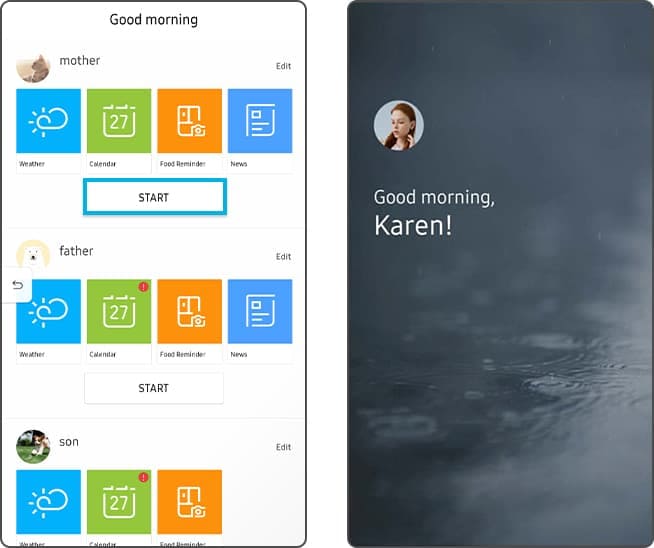
Hinweis: Wenn über das Morgen-Briefing manche Dienste nicht bereitstehen, wird in der oberen rechten Ecke jeder Servicekarte das „!“-Symbol angezeigt.
Verwendung
Wenn du auf „Start“ tippst, stellt Family Hub unter Berücksichtigung jedes Profils kurze, nützliche Informationen bereit.
Methode 1. Sag „Bixby“ und „Morgen-Briefing abspielen“ oder „Guten Morgen“.
Methode 2. Tippe in der Morgen-Briefing-App auf die „Start“-Taste.
Du kannst eine Vielzahl von Notizen eintragen, z. B. Handschrift, Fotos, Sticker, Sprachaufzeichnung usw.
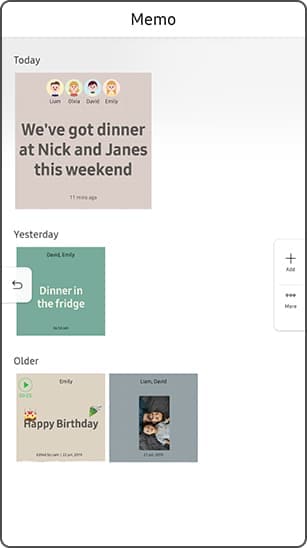
Füge Foto/Sticker/Sprachaufzeichnung hinzu und lege Profile, Zeitpläne usw. fest. Du kannst auch die verschiedenen Stifte und den Radierer verwenden.
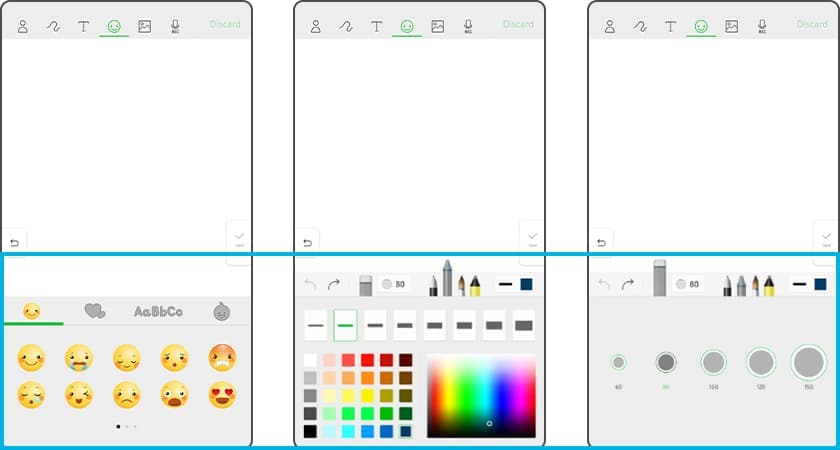
Du kannst über Family Hub den Internetbrowser verwenden. Er verfügt über zwei Symbolleisten oben und unten sowie eine Webpage in der Mitte.
Danke für deine Rückmeldung!
Bitte beantworte alle Fragen.